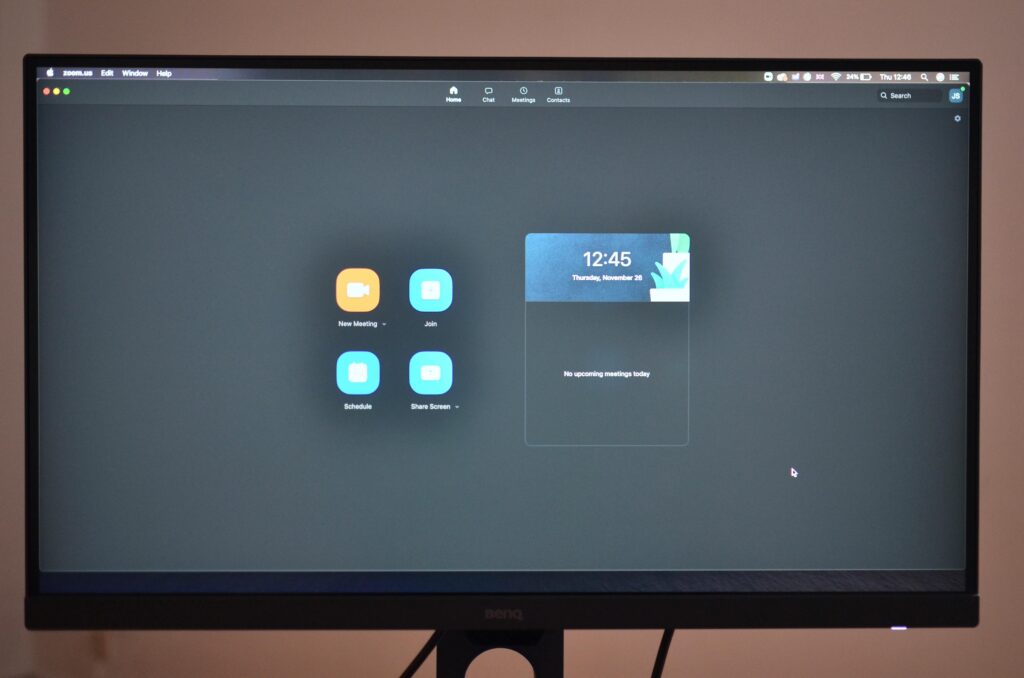
La compartición de pantalla de PS5 a Discord ha revolucionado la forma en que los jugadores interactúan y comparten sus experiencias de juego. Este tutorial te guiará paso a paso para que puedas transmitir tus partidas directamente a tus amigos en Discord, sin complicaciones y con la mejor calidad posible.
Requisitos previos para compartir pantalla de PS5 a Discord
Antes de sumergirnos en el proceso, asegúrate de tener todo listo. Necesitarás una PS5 con la última actualización de software y una cuenta de Discord vinculada a tu consola. Si aún no has realizado este último paso, no te preocupes, te explicaré cómo hacerlo más adelante.
También es crucial contar con una conexión a Internet estable. Una velocidad de subida de al menos 5 Mbps te garantizará una transmisión fluida sin cortes ni pixelaciones molestas. Recuerda que compartir tu pantalla consume ancho de banda, así que asegúrate de tener un plan de datos adecuado si estás utilizando una conexión móvil.
Vinculación de tu cuenta de Discord con la PS5
Si aún no has vinculado tu cuenta de Discord a tu PS5, sigue estos pasos:
1. Ve a Configuración > Usuarios y Cuentas > Vinculado con otros servicios en tu PS5.
2. Selecciona Discord de la lista de servicios disponibles.
3. Escanea el código QR que aparece en pantalla con la app de Discord en tu móvil.
4. Sigue las instrucciones en la app para completar la vinculación.
Una vez vinculadas las cuentas, estarás listo para comenzar a compartir tu pantalla.
Proceso de compartición de pantalla paso a paso
Ahora que tienes todo preparado, vamos a lo interesante. Sigue estos pasos para compartir tu pantalla de PS5 en Discord:
1. Inicia el juego que quieres compartir en tu PS5.
2. Presiona el botón PS en tu control para abrir el menú rápido.
3. Navega hasta el icono de Discord y selecciónalo.
4. Elige el servidor y canal donde quieres compartir tu pantalla.
5. Selecciona «Iniciar transmisión» para comenzar a compartir.
Ten en cuenta que la primera vez que compartas pantalla, es posible que tengas que conceder permisos adicionales. Sigue las indicaciones en pantalla para completar este proceso.
Ajustes para optimizar tu transmisión
Para asegurarte de que tu transmisión se vea y se escuche lo mejor posible, puedes ajustar algunas configuraciones:
• Calidad de video: Puedes elegir entre diferentes resoluciones y tasas de fotogramas. Si tienes una conexión rápida, opta por la más alta para una mejor experiencia visual.
• Audio: Decide si quieres compartir el audio del juego, tu micrófono, o ambos. Recuerda que compartir tu voz puede hacer la experiencia más interactiva para tus espectadores.
• Chat de voz: Puedes unirte al chat de voz de Discord directamente desde tu PS5 para hablar con tus amigos mientras juegas.
Solución de problemas comunes
A veces, las cosas no salen como esperamos. Aquí tienes algunas soluciones rápidas para problemas frecuentes:
• Si la transmisión se corta o se pixela, intenta reducir la calidad del video o cierra otras aplicaciones que puedan estar consumiendo ancho de banda.
• Si no hay sonido, verifica que has seleccionado correctamente las fuentes de audio que quieres compartir.
• En caso de que Discord no aparezca en el menú rápido, asegúrate de que has vinculado correctamente las cuentas y reinicia tu consola.
Trucos para hacer tu transmisión más atractiva
Ahora que dominas los aspectos técnicos, aquí tienes algunos consejos para hacer que tu transmisión destaque:
• Usa un título llamativo para tu transmisión. Algo como «Desafiando al jefe final en Modo Pesadilla» suena mucho más interesante que «Jugando a X».
• Interactúa con tu audiencia. Responde a los comentarios en el chat y haz que se sientan parte de la experiencia.
• Programa tus sesiones de juego y anúncialas con antelación en tu servidor de Discord para que tus amigos no se las pierdan.
Compartir tu pantalla de PS5 en Discord es una forma fantástica de conectar con amigos y crear momentos memorables juntos. Ya sea que estés presumiendo de tus habilidades, pidiendo ayuda en un nivel difícil o simplemente pasando el rato, esta función te permite llevar tus experiencias de juego al siguiente nivel.
Recuerda que la práctica hace al maestro. Cuanto más compartas, más cómodo te sentirás con el proceso y más creativas serán tus transmisiones. Así que, ¿a qué esperas? Enciende tu PS5, abre Discord y comparte esas épicas sesiones de juego con el mundo.